清理系统盘空间
系统盘,通常是指安装操作系统的分区,由于Windows操作系统自身设计的原因,不可能将自有资料和系统文件分开储存。所以,在使用的实际过程中,用户一定要注意这个问题,否则系统盘不断膨胀,直至空间不够,甚至崩盘。
注意事项:
1、软件安装:通常情况下,软件的默认安装路径是在系统盘(C盘)中的C:\Program Files\文件夹中。在小磁盘时代,这是一定要外移到非C盘(比如:D盘)的。之后有了上T的磁盘空间了,这个矛盾似乎不显突出了,但随之而来的固态盘的普及,C盘空间不足的问题又捉襟见肘了。
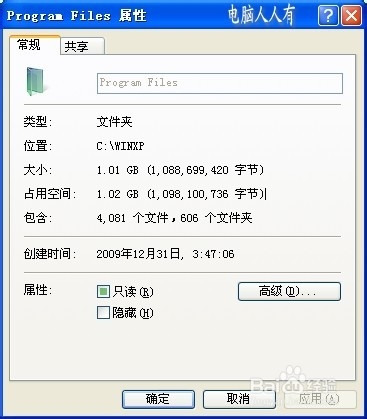
2、解决办法:只要安装软件给出自定义路径(有些强势软件是不给修改安装路径的,比如谷歌浏览器、微软的很多系统工具软件),就在安装路径中将C改成D,后缀不要动即可(这样会在D盘根目录生成一个Program Files文件夹)。如果是双系统,还能共享这些软件(不必再装一套),方法是打开D盘Program Files文件夹中的软件主程序,如果可以运行,就发一个快捷图标到这个系统的桌面即可。如不行,可以再安装一遍(同样指向D盘的Program Files文件夹,覆盖安装即可)。
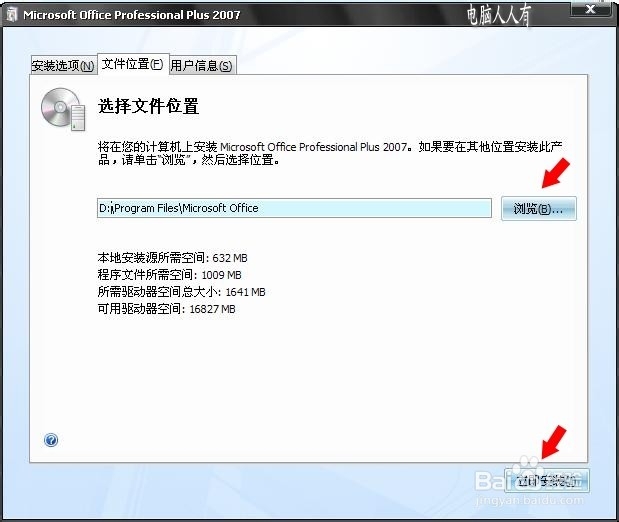
3、下载软件:下载软件也有讲究,现在下载软件的工具可谓五花八门,各自为政,各种浏览器、下载工具都有专属的下载工具。它们的下载文件夹都会默认在系统盘(通常是C盘),这就会导致C盘的空间不断被侵蚀。比如网友使用旋风下载一个LOL游戏竟然有3.8G之多!且保存在C盘根目录的QQdownload文件夹内(腾讯的电脑管家)。
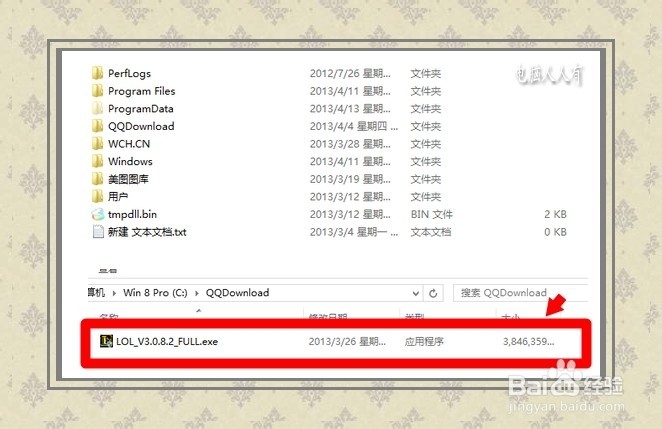
4、解决办法:解决这个问题的最好方法,就是统一管理下载文件(很多人找不到下载后的文件),在非C盘(比如:D盘)建立一个【下载】临时文件夹,将所有的下载工具的缓存文件夹都指向于此,这样不仅有利于统一管理下载的外来文件,还可以使用安全软件监视这个文件夹(省去一些重复查杀毒的过程)。比如,欧朋浏览器的设置步骤是:欧朋浏览器→设置→下载→更改

5、系统文件夹:早期的Windows安装文件是在一个光盘内,它也不知道用户的硬盘有几个分区,所以会将所有的系统文件夹(我的文档、我的音乐、我的视频、图片收藏、收藏夹等)默认保存系统盘(C盘)。这样的坏处是,很多视频、音乐文件都是很大的,不加限制,C盘很快就会不足了。
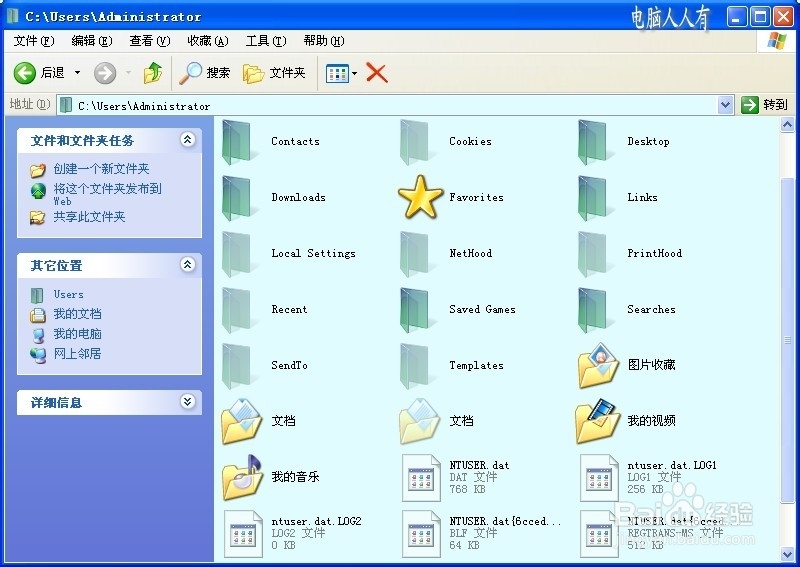
6、解决办法:应该有意识将所有的自有文件保存在非C盘(比如:D盘)。或者外移这些文件夹,这是比较彻底的做法,因为有些文件保存都会默认这些专用文件夹的,如果每次都修改路径也是很不方便的。不同的操作系统修改的方式各有不同。一般可以右键点击这些文件夹,就有外移的项目了。

7、Windows XP 操作系统会有bug,比如右键点击开始菜单中的我的文档等文件夹是无法弹出设置菜单的。此时不妨使用优化软件:优化大师→系统个性设置→桌面设置→更多设置→桌面设置→系统文件夹→修改(或还原)→确定

8、正常清理:即便不使用优化软件,操作系统也有清理磁盘的功能,右键点击C盘→属性→常规→清理磁盘→按部就班完成清理。

9、优化软件:很多软件都有清理磁盘的功能,其强度要比系统的功能更大。尤其是一些软件还有清理大文件等功能。

10、用户设置:有些地方,无论是系统本身,还是优化软件都不会自动清理这里的,但它又是让系统盘不断膨胀的因素之一。比如,一些软件卸载之后,还会在AppData和Application Data文件夹中保留用户的相关讯息,这里可以逐一查看,尤其是卸载了某一个软件,重装这个软件之后,以前的设置都还在,就是这个原因,如果清理了卸载的软件讯息,再重装该软件,就会还原到默认初始状态。
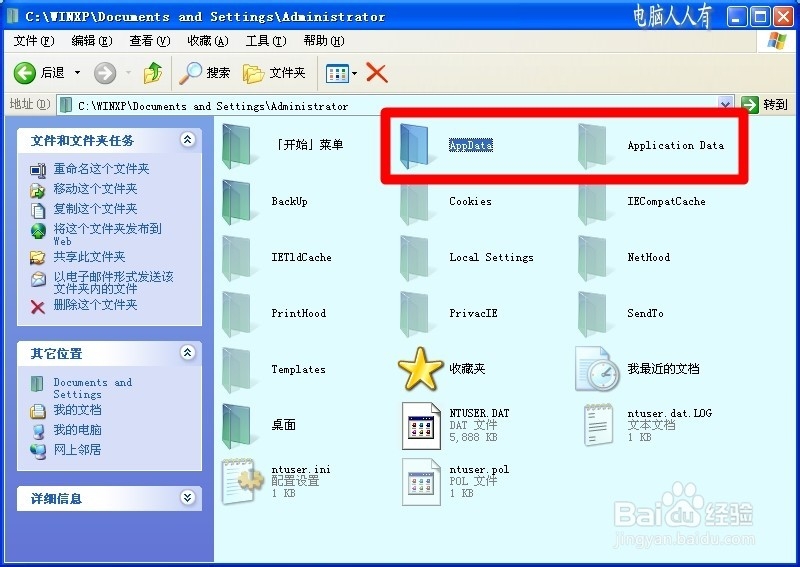
11、特殊文件:如果说在Windows 8.1操作系统中有一个记事本文件有15G之大,也许有人不相信,但这是操作系统正规的日志留下的讯息,这对一般人来说根本没有用处!甚至都不知道它的存在,只知道C盘快没有空间了!

12、解决办法:因为不同的操作系统,所产生的日志文件的途径是不一样的,比如Windows XP 操作系统中的日志服务默认是开启的(甚至无法关闭),如有办法将其禁用,则有可能导致启动电脑变慢等异常情况的发生。经常清理看不懂的日志:右键点击我的电脑(Windows7叫计算机)→管理→事件查看器→查看大小,如果不是很大,在电脑出故障的时候还可以参考一下,如果很大,不妨清理一下(右键点击清理所有事件)。

13、关闭报错:每当操作系统异常,系统默认会产生出错的报告,联网就能发送到微软,供工程师们研究,现在微软已经不支持Windows XP 操作系统了,那就更没有理由保留这个业余的情报员工作了:开始→控制面板→系统→高级→错误报告→禁用错误汇报→确定

14、虚拟内存:这也是一个占用空间比较大的项目,一般是物理内存的倍数。如果物理内存足够大,完全可以不用虚拟内存(物理内存比虚拟内存更快),或者设置在非C盘(比如:D盘),最后勿忘将占用C盘空间的虚拟内存空间设置成无(默认不会自动消失),重启电脑之后删除C盘根目录的pagefilel.sys虚拟内存文件。

15、休眠文件:启用了休眠功能,就会在系统盘启用一块很大的空间,用来保存用户的临时设置,从而让再次唤醒系统变得更快,如果不使用这个功能,完全可以清理休眠文件,腾出磁盘空间。其步骤是:①开始→控制面板→电源选项→休眠→不勾选【启用休眠】→确定②运行中输入:powercfg -h off 回车执行。再删除根目录的hiberfil.sys文件。

16、临时文件:有些临时文件,优化软件会自动清理的,但是,有些权限大的系统文件(通常在磁盘根目录),优化软件反而不会惹它。这是一些安装系统补丁等操作留下的(之后就没有用了),这些文件夹名称由很长的字母和数字所组成,而且没有规律可寻。在正常的操作系统中清理不掉,可以到安全模式中去删除。
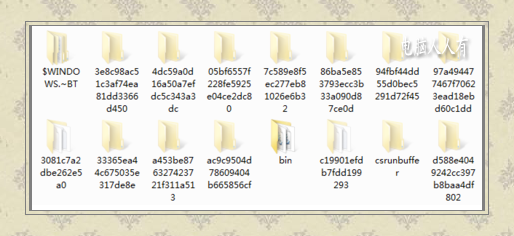
分享经验:
1、此文由 电脑人人有 编撰,首发于百度经验,如要转载,请留出处。
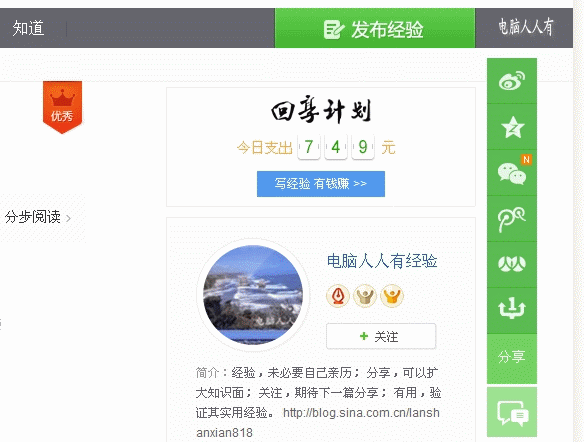
2、如有帮助,请点【投票】。如要细品,可点【收藏】。如要继续,可以【关注】。如要送人,可点【分享】。如有疑问,可以【留评】。